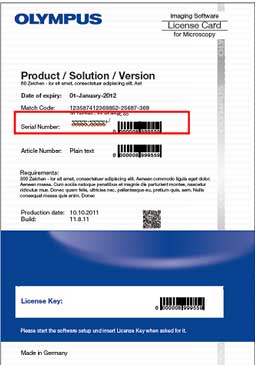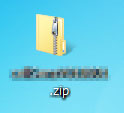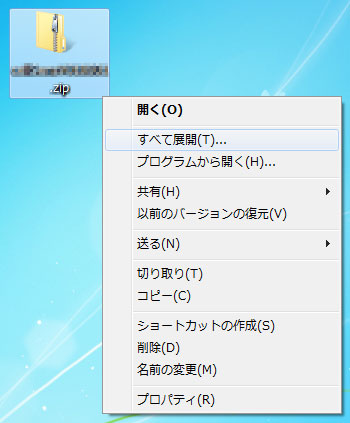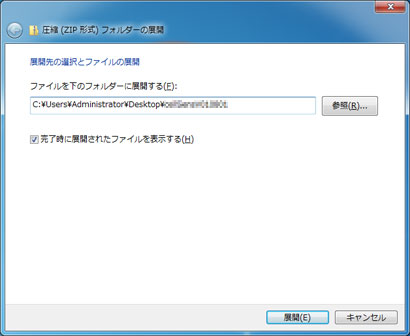cellSens V1.18 32ビット インストーラー | cellSens V1.18 32ビット インストーラー本ソフトウェアは「cellSens V1.18 32ビット」のアップデータです。 必ず今までご使用されていたcellSensをインストールした状態から、下記の手順でアップデートを実行してください。(ただし、cellSensV1.7以降のものに限ります。)
注意:販売を終了した以下のカメラは、cellSens V1.18ではお使いいただけません。
インストール作業
|
|
このページはお住まいの地域ではご覧いただくことはできません。